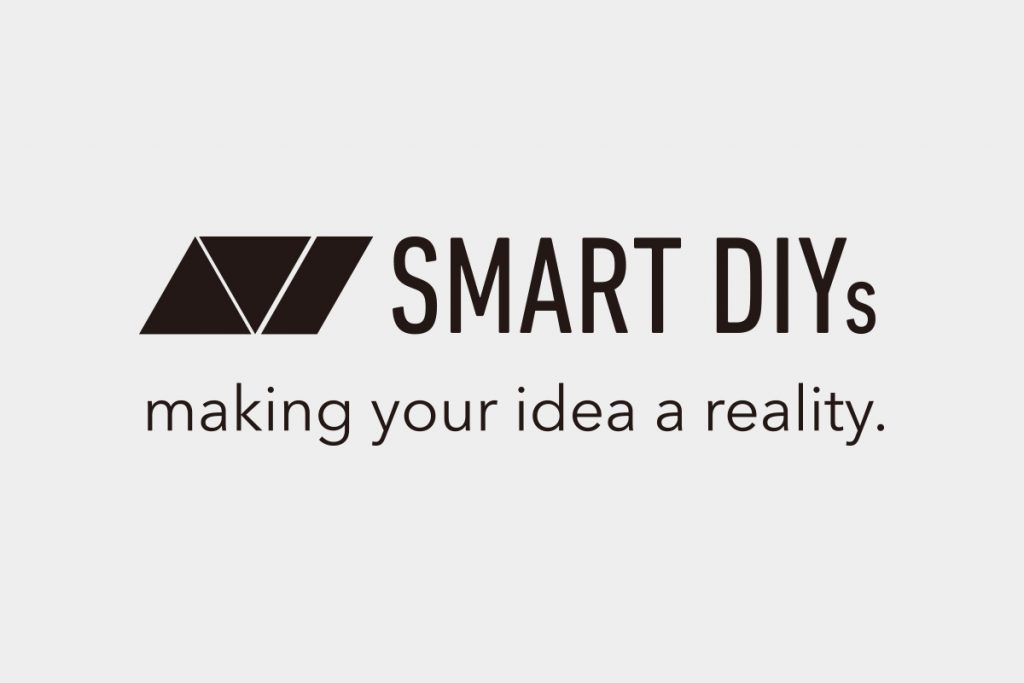Smart Laser Miniのソフトウェアについて
Smart Laser Miniのソフトウェアは、Windows、Mac、Linuxと様々な環境で動作するところが特徴です!!!(と言っても・・・今時クロスプラットフォームでないソフトウェアなんて殆どないですよね)
Smart Laser Miniのソフトウェアは、一般的なWebサービスと同じようにサーバー側とブラウザ側に分かれております。サーバー側はPython、ブラウザ側はHTML、CSS、JSで構築されております。
通常は、サーバー側とブラウザ側の両方を同一デバイスでどうさせますが、別のデバイスで動作させることも可能です。ネットワークの設定さえ行えば、離れた場所からインターネットを経由して動作させることも可能です。(あまり必要性は感じませんが)
現状では、WindowsとMacでしか動作確認は行っておりませんが、オープンソースの技術をかなり取り入れておりますので、容易にさまざまな環境に対応することができます。今後、様々な環境での動作確認を行っていきます。
Smart Laser MiniのPC
Smart Laser MiniをコントロールするPCは、できれば専用にしたいものです。通常使用しているノートPCなどでも動作させられますが、加工中にはPC再起動や移動することもできません。加工機のために何万円も使ってPCを購入するのは馬鹿らしいものです。
今回は、価格の安いRaspberry Piを使用してSmart Laser Miniを動作させてみたいと思います。また、せっかくですので、サーバー側とブラウザ側とを別のデバイスにしてみたいと思います。ブラウザ側のデバイスには、iPadを使用してみたいと思います。
構成
今回は、レーザー加工機(カッター)のコントロールボードとRaspberry PiをUSBケーブルで接続し、Raspberry PiはWiFiアダプタ経由でネットワークに接続します。iPadを同一ネットワークにWiFiで接続すれば、Raspberry Piにアクセスすることができます。

Raspberry Pi側の設定
Raspberry Piが標準でインストールされていますので準備はとても簡単でした。必要なPythonのライブラリをインストールして、Smart Laser Miniのソフトウェアをインストールします。そしてSmart Laser MiniのコントローラーとRaspberry PiをUSBケーブルで接続し、ソフトウェアを起動すれば完了です。

iPad側の設定
iPadでの設定は全く必要ありません。ブラウザも標準のSafariを使用します。Safariを起動し、Raspberry PiのIPアドレスを入力すれば接続完了です。(ちょっと表示が崩れている・・・)
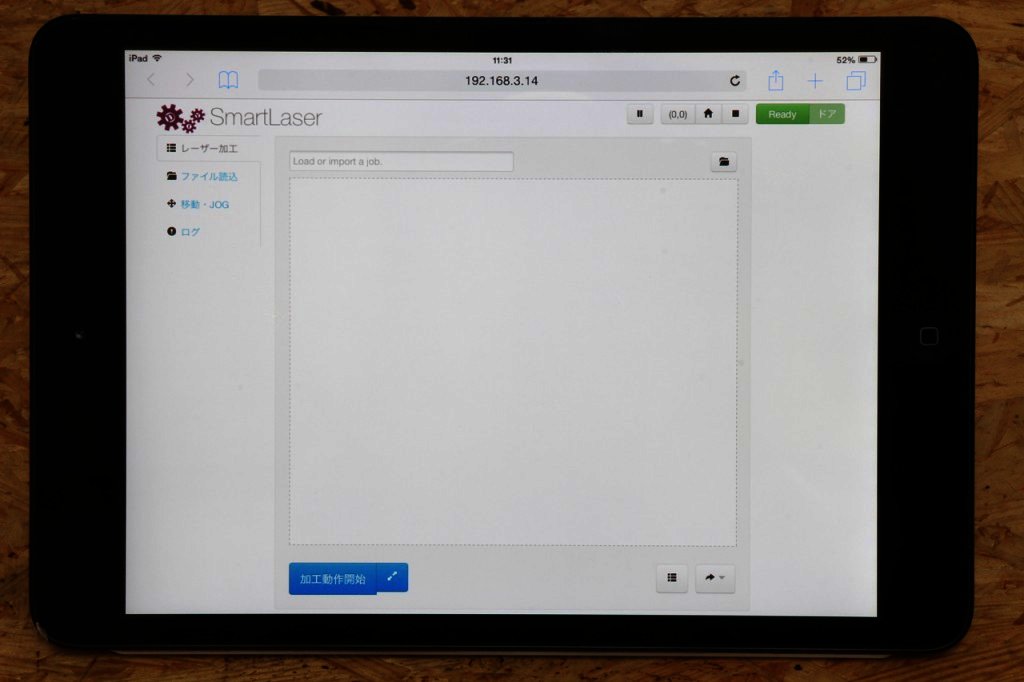
まとめ
今回は、Smart Laser Miniをサーバー側にRaspberry Pi、ブラウザ側にiPadを使用して動作させてみました。正常に接続でき、動作させることができましたが、1点問題がありました。
サーバー側に保存されている加工データーを読み込むことはできましたが、iPadからファイルを読み込ませることはできませんでした。
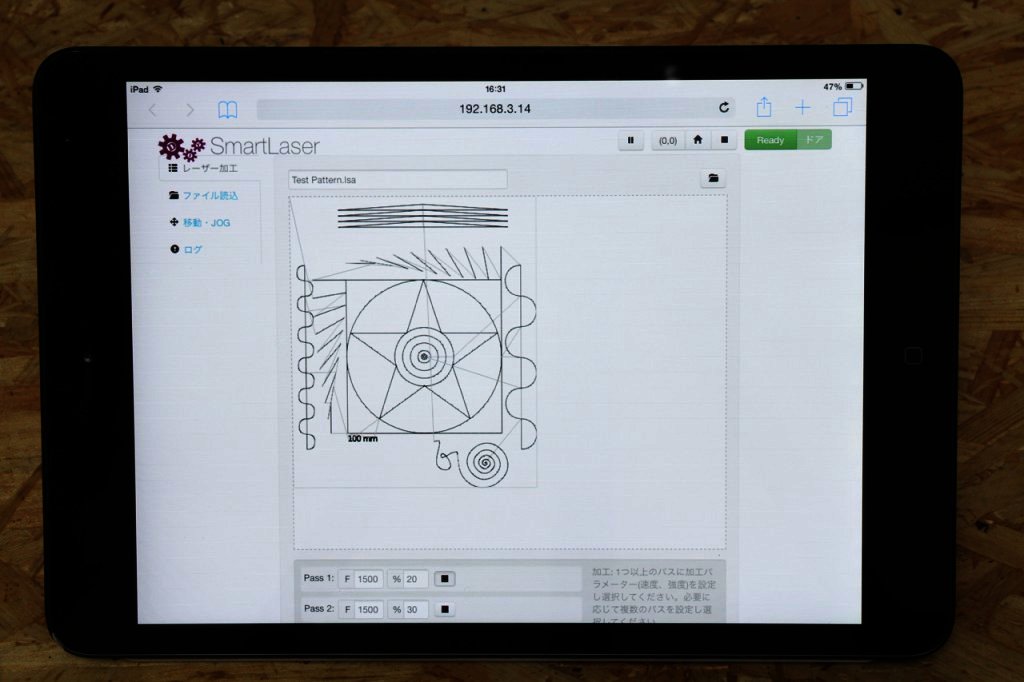
よくよく調査いたしましたら、iPadはSafariブラウザで画像以外のアップロードを行うことができないようです。そういえば、iPadでファイルマネージャってありませんよね。
調査しましたところ、iCab Mobileというブラウザではアップロードができるみたいです。次回はiCab Mobileを使用してSmart Laser Miniを動作させてみたいと思います。また、iPadでSVGファイルも作成できるか試してみたいと思います。